Hoe high resolution screenshots te nemen in Windows 10
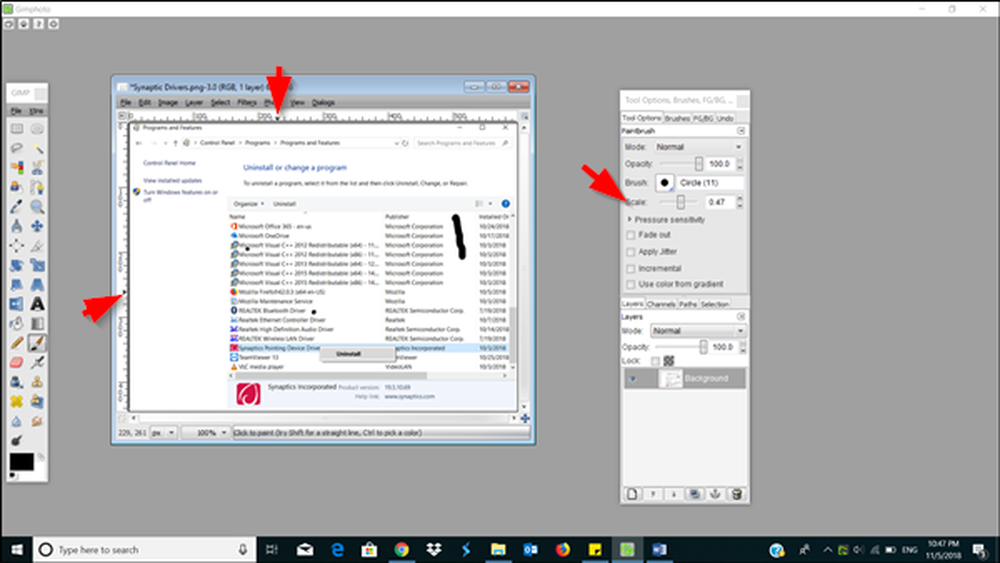
Het maken van schermafbeeldingen is een handige manier om informatie te documenteren en te delen die u zichtbaar wilt maken voor anderen. Standaard heeft Windows OS meerdere opties voor het maken van schermafbeeldingen met een hoge resolutie. Deze omvatten sneltoetsen, Snipping Tool, enz. Dat gezegd hebbende, is het u misschien opgevallen dat na het vastleggen van een afbeelding / scherm van uw Windows 10-computer de algehele kwaliteit soms laag lijkt. Dit gebeurt vanwege de lage resolutie. Als je wilt krijgen Schermafbeeldingen met hoge resolutie in Windows 10, zorg ervoor dat je het volgende doet om de helderheid van je volgende screenshot te verbeteren.
De term resolutie verwijst naar het aantal pixels (of dots per inch - DPI) per inch van de afbeelding. Dus een hogere resolutie betekent verbeterde kwaliteit.
Neem hoge resolutie schermafbeeldingen in Windows 10
Ga naar 'instellingen', Kiezen 'Systeem'en selecteer vervolgens'tonen'.
Vervolgens, onder 'Scherm en lay-out'sectie, klik op'Geavanceerde schalingsinstellingen'.

Draai nu de schuifregelaar onder 'Laat Windows proberen om apps te repareren, zodat ze niet wazig zijn' van 'uit' naar 'op'. Als u dit doet, zien apps op uw hoofdscherm er beter uit.

Als je klaar bent, druk je op 'Van toepassing zijnknop om de wijzigingen door te voeren.
De bovenstaande optie heeft één tekort: sommige teksten, apps en items kunnen onleesbaar zijn als het display die grootte niet ondersteunt. Het kan ook moeilijk zijn om terug te gaan naar de oorspronkelijke instellingen.
Als u GIMP gebruikt, een gratis software voor het bewerken van foto's, kunt u de kwaliteit van schermafbeeldingen verbeteren.
Start GIMP. Als GIMP niet op uw pc is geïnstalleerd, downloadt u het van gimp.org.
Selecteer vervolgens 'het dossier'en kies'Open'. Als u klaar bent, markeert u de screenshot waarvan u de kwaliteit wilt verbeteren.
Selecteer daarna 'Openen', kies deBeeld"Menu en vink het vak gemarkeerd aan 'Afbeelding schalen' keuze.

Zoek nu de resolutievelden en wijzig deze,
- X-resolutie
- Y-resolutie
Kies als u klaar bent 'Schaal'>' Bestand 'en'Opslaan'.
Sla de wijzigingen op als u klaar bent.
Hoge of verbeterde resolutie kan een groot verschil maken in de beeldkwaliteit van een screenshot.
Ik hoop dat je deze tip leuk vindt!
PS: Gimphoto en GIMPshop worden geleverd met GIMP opnieuw geladen met enkele handige plug-ins en bronnen. U kunt ook een van deze gebruiken.



